2013Excel课案15
excel2013一体化课程教案
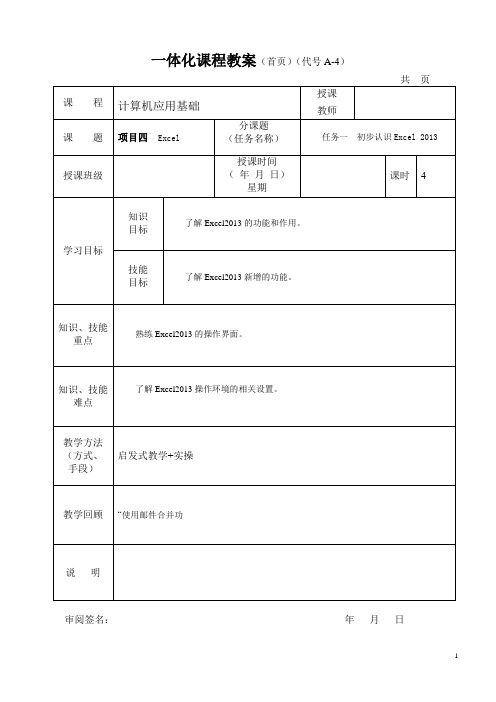
一体化课程教案(首页)(代号A-4)审阅签名:年月日教学过程导入:中文Excel 2013是目前最流行的电子表格软件,是美国微软公司推出的一种中文电子表格处理软件,是中文版Office中的一个重要组件。
使用它可以很方便的对表格中的数据进行数学运算;制作分析图表;实现数据的自动处理。
新课:提问:大家说说Excel和Word的有哪些的区别?操作一启动、退出Excel 2013【启动Excel 2013操作】●单击“开始”按钮,在“开始”菜单中选择“程序→Microsoft Office →MicrosoftOffice Excel 2013”命令,即可启动Excel 2013;●如果桌面上创建了Excel 2013快捷方式图标,双击该图标可启动Excel 2013;●双击已有的“Excel 2013文档”,也可以启动Excel 2010应用程序。
●【退出Excel 2013操作】●单击窗口右上角的“关闭”按钮●使用“Office按钮”中的“关闭”命令;●鼠标右击“标题栏”,在快捷菜单中选“关闭”命令;●单击“文件”菜单,选择“关闭”命令或“退出” 命令窗口元素操作:1.名称框:显式当前单元格或单元格区域的名称或地址,也可以输入单元格名称或地址,从而选择输入的单元格。
2.编辑栏:编辑单元格的数据和公式,光标定位在编辑栏后可以从键盘输入文字、数字和公式。
3.全选按钮:选中工作表中的所有单元格,单击“全选”按钮选中整个表格,在任意位置单击取消全选。
4.行号:用阿拉伯数字从上到下表示单元格的行坐标,共有1048576行。
在行号上单击,可以选中整行。
教学过程5.列标:用大写英文字母从左到右表示单元格的列坐标,共有16384列。
在列标上单击,可以选中整列。
6.单元格:Excel中最小的数据单位,用于存放数据,由行号和列标来惟一确定。
单击可以选中单元格。
7.工作表选项卡:不同工作表之间的显式切换,由工作表标签和工作表区域构成。
excel高级应用课程设计

excel高级应用课程设计一、教学目标本课程的目标是让学生掌握Excel的高级应用技巧,包括数据透视表、宏、条件格式、高级公式等。
知识目标要求学生理解Excel的高级功能及其在实际工作中的应用;技能目标要求学生能够独立完成复杂的数据处理任务,并制作出专业的报表;情感态度价值观目标则是培养学生对数据分析和处理工作的兴趣,增强其对工作效率提升的追求。
二、教学内容教学内容将依据Excel的高级应用进行,包括以下几个部分:数据透视表的创建与编辑,宏的功能与编写,条件格式的应用,以及高级公式的编写和应用。
每个部分都将结合实际的案例进行讲解,使学生能够更好地理解和应用所学知识。
三、教学方法为了激发学生的学习兴趣和主动性,将采用多种教学方法相结合的方式。
包括讲授法,用于讲解Excel的高级功能和理论;案例分析法,用于分析实际案例,让学生理解高级功能在实际工作中的应用;实验法,让学生通过实际操作来加深对知识的理解和记忆。
四、教学资源教学资源包括教材、多媒体资料和实验设备。
教材将提供Excel高级应用的基础知识和案例分析;多媒体资料将包括视频教程和实际工作中的案例演示;实验设备则是学生进行操作练习的必需品,包括计算机和Excel软件。
这些资源都将用来支持教学内容的实施,丰富学生的学习体验。
五、教学评估教学评估将采用多元化的评价方式,以全面、客观、公正地反映学生的学习成果。
平时表现将占评估总分的30%,包括课堂参与度、提问回答、小组讨论等;作业将占40%,通过布置与课程内容相关的实际操作任务,检验学生的理解和应用能力;考试将占30%,包括开卷考试和上机操作考试,测试学生的理论知识和实际操作能力。
评估结果将及时反馈给学生,以便学生了解自己的学习状况,进行针对性的改进。
六、教学安排教学安排将遵循紧凑、合理的原则,确保在有限的时间内完成教学任务。
整个课程共计10周,每周一次课,每次课2小时。
教学地点选在学校的多媒体教室,环境宽敞,设备齐全,有利于学生的学习和操作练习。
EXCEL教案(刘老师)

EXCEL教案(刘老师)一、教学目标:1. 了解EXCEL的基本功能和操作界面。
2. 学会在EXCEL中输入数据、编辑单元格、格式化数据。
3. 掌握EXCEL中的基本公式和函数的使用。
4. 学会数据分析、图表制作和数据透视表的应用。
二、教学内容:1. EXCEL的基本功能和操作界面介绍。
2. 数据输入和编辑单元格的方法。
3. 数据格式化的技巧。
4. 基本公式和函数的使用。
5. 数据分析、图表制作和数据透视表的应用。
三、教学方法:1. 讲授法:讲解EXCEL的基本功能和操作界面,公式和函数的使用。
2. 演示法:示范数据输入、编辑单元格、格式化数据、数据分析、图表制作和数据透视表的操作。
3. 练习法:学生实际操作,教师指导。
4. 互动法:学生提问,教师解答。
四、教学准备:1. 安装有EXCEL的计算机。
2. 投影仪或白板。
3. 教学PPT。
五、教学步骤:1. 导入:介绍EXCEL的基本功能和操作界面。
2. 数据输入:讲解数据输入的方法,示范操作。
3. 编辑单元格:讲解编辑单元格的方法,示范操作。
4. 数据格式化:讲解数据格式化的技巧,示范操作。
5. 基本公式和函数:讲解公式和函数的使用,示范操作。
6. 数据分析:讲解数据分析的方法,示范操作。
7. 图表制作:讲解图表制作的方法,示范操作。
8. 数据透视表:讲解数据透视表的应用,示范操作。
9. 练习:学生实际操作,教师指导。
10. 总结:回顾本节课所学内容,解答学生疑问。
教学评价:1. 学生能熟练掌握EXCEL的基本操作。
2. 学生能独立完成数据分析、图表制作和数据透视表的应用。
3. 学生能有效运用EXCEL解决实际问题。
六、教学拓展:1. 掌握高级筛选和高级排序的应用。
2. 学习使用宏和VBA编程。
3. 了解云函数和大数据分析工具在EXCEL中的使用。
七、教学案例:1. 学生分组,每组提供一个实际问题,如销售数据统计、财务报表分析等。
2. 学生运用所学知识,使用EXCEL解决实际问题。
Excel2013课程设计

信息技术教学应用工具《Excel2013课程设计》淄博一中孙林2016年3月模块一 Excel数据输入、计算和统计技术的教学应用学习目标1.学习Excel数据输入技术,如序列、分列输入等技术,提高输入效率;2.学习Excel数据求和、排名等技术,实现成绩的计算和排名处理;3.学习Excel查阅和打印技术,实现成绩的查阅和成绩条等信息的打印;4.学习Excel数据的分类汇总技术,计算班级学科平均分和统计上线人数。
知识图导入语本模块学习Excel数据输入、计算和统计技术的教学应用,有效提升教师处理、分析和应用成绩数据的能力,指导教师高效处理和分析学生的成绩数据,准确了解学情,及时发现数学问题,有针对性总结改进教学方法,提升教学质量。
预详细了解本模块的内容,请观看下面的学习导入视频。
教学视频:0-1 《Excel2013学习导入》主题一 Excel数据输入技术微课导入,感受Excel快速输入技术的魅力和效率观看下面的微课——《Excel数据输入技术》,在观看的过程中思考如下问题:1.利用序列填充法如何填充2,4,6,8,10……20的偶数序列?2.如何利用自定义序列完成“语文,数学,英语,物理,化学,生物,政治,历史,地理”九个学科的输入?微课:1-1 《Excel数据输入技术》结合微课观看情况,自主选择PPT文件学习教学课件:1-2 《Excel数据输入技术》完成相关操作练习及思考练习、讨论分享请按照微课要求,自主完成相关操作练习及活动1中的思考练习,请在学习平台中及时与其他学习者交流讨论,分享学习和操作心得。
资源文件:《学生成绩表》操作练习文件主题二 Excel数据计算技术微课导入,感受Excel数据计算技术的魅力和效率观看下面的微课——《Excel数据计算技术》,在观看的过程中思考如下问题:1.观察公式中数据区域的表示方法,注意相对引用与绝对引用的区别,思考在公式两种引用的作用?2.手动选取公式数据范围时CTRL和SHIFT两个辅助键的区别是什么?3.说说专用名次排序函数RANK的优势?微课:2-1 《Excel数据计算技术》结合微课观看情况,自主选择PPT文件学习教学课件:2《Excel数据计算技术》微课导入,感受Excel查阅及打印技术的魅力和效率观看下面的微课——《Excel数据的查阅及打印》,在观看的过程中思考如下问题:1.在数据的查阅过程中,如果使用了隐藏技术,如何发现及取消隐藏?2.如何随意挑选部分学生的成绩条打印出来?微课:2-3 《Excel数据的查阅及打印》结合微课观看情况,自主选择PPT文件学习教学课件:2 《Excel数据计算技术》完成相关操作练习及思考练习、讨论分享请按照微课要求,自主完成相关操作练习及活动1、3中的思考练习,请在学习平台中及时与其他学习者交流讨论,分享学习和操作心得。
EXCEL2013实用技巧培训ppt课件

23
3 Vlookup,数据匹配
表一
表二
2 3
1 4
选中单元格 公式
插入函数
vlookup
确定 5
行政行部政M部MM给M了给了我我两两张张表表,,说说要要将将离离职职人人员员从从通讯通录讯中录删中除删除
需要查询和匹配的内容 (例如表1通讯录的A列) 需要删除的值 (例如表2离职人员的A列) 数字1表示返回表2中第“1” 列的值
主要用途就是在移动
表格时,方便能看到
行表头或列表头 15
技巧三 公式篇
16
1
$——单元格绝对引用
加“$”后 再进行填充
想要固定加同一个数作为奖金
未设置单元格绝对引用时,设置 D2=B2+C2,往下填充公式,结果默认:
D3=B3+C3 D4=B4+C4
D3=B3+C$2 D4=B4+C$2
想要固定行或列,就在公式中给“$”!按F4也有同样效果
EXCEL 2013
实用技巧培训
1
技巧一 排版篇
2
Excel 中的颜色要怎么搭配,视觉上更能接受且区分度高?
三色原则
首行、首列最深 间行留白
为什么是三色?
1、三色原则能最大范围地适用“对比色配色方案“、”互补色配色方案“或者” 邻近色配色方案“。
2、最主要的原因是省油墨。办公室绝大部分企业都是黑白打印+双面利用以
1、全选(Ctrl+A)需要处理的数据
2、开始-套用表格格式
强烈建使用EXCEL的最新版本,目前最新是2013版
(因为它的模板真的很强大、很省事!)
6
不使用模板?你想要自己做?也可以!
实验一 Excel 2013 电子表格基本操作[共4页]
![实验一 Excel 2013 电子表格基本操作[共4页]](https://img.taocdn.com/s3/m/7327d7b3783e0912a2162ae0.png)
第3章Excel 2013电子表格软件实验实验一 Excel 2013电子表格基本操作一、实验目的1.熟练掌握Excel 2013的各种格式设置及基本操作。
2.掌握Excel 2013中常用特殊函数的使用。
二、实验内容及要求某公司的会计使用Excel编制了员工工资表“Excel.xlsx”。
请根据以下实验要求对该工资表进行整理。
1.标题字体格式设置:在工作表“2016年5月”中将表名“恒信公司2016年5月员工工资表”放于整个表的上端,并设置为“合并后居中”效果、红色、加粗、20号字体。
2.序号自动填充操作:在“序号”列中分别填入01~15,将其数据格式设置为文本格式、居中。
3.单元格格式设置:将“基本工资”(含)往右各列设置为会计专用格式、保留两位小数、无货币符号。
4.表格页面设置:调整表格各列宽度、对齐方式,使其显得更加美观。
设置纸张大小为A4、横向,整个工作表需调整在一个打印页内。
5.公式计算:利用公式计算“实发工资”列,公式为“实发工资 = 应付工资-社保扣除费-应交个人所得税”。
6.函数计算:利用函数计算分别在D18、K19、K20、D21显示“员工人数”“实发最低收入”“实发最高收入”“制表日期与时间”(日期与时间也可以按Ctrl + ;组合键和Ctrl + Shift + ;组合键自动生成)。
三、实验步骤1.在工作表“2016年5月”中将表名“恒信公司2016年5月员工工资表”放于整个表的上端,并设置为“合并后居中”效果、红色、加粗、20号字体。
(1)选中单元格A1:K1区域,在“对齐方式”组中单击“合并后居中”按钮。
39。
EXCEL2013教案

工作界面:
工作表标签: 默认只有一张
双击可修改工作表名称 单击右侧+ 可任意增加
可将常用区域选中,进行命名.
状态栏:
编辑栏:显示单元格真实内容
CTRL+滚轮:缩放视图大小 显示选定区域的 和、计格默认显示宽度
加密保存:
"文件">信息>保护工作簿 >用密码进行加密.
第二讲:数据的格式化
一.鼠标的状态与操作
一. 鼠标的状态:
二. 选中单元格:
空心十字箭头:选择状态 单元格中间 实心十字箭头:填充柄状态 单元格右下角 花箭头:移动、复制状态 单元格边线 +CTRL复制 I型:文字编辑状态 双击单元格。
2.“数据”>数据验证:先选中单元格
(1)限制类型 文本长度: 介于 2-4 序列: 输入来源, 用英文逗号隔开. 提供下拉列表. 来源也可使用:单元格地址.
3.注意:
四.公式:重点
1.简介:
是由运算符和运算体构成的等式 必须以= 开头 括号均为小括号 所有的符号均为 英文符号 算术运算符: + - * / ^ 文本连接符:&
当同时选中多张工作表,形成一个工作组. 类似复写纸. +CTRL一个一个选 +SHIFT:单击第一个和最后一个 右击>选定全部工作表.
(1)当前工作簿内: 直接拖动就是移动,按CTRL拖动可复制 (2)不同工作簿之间: 右击>移动和复制>选择 已经打开的工作簿(版 本要统一) 是否 建立副本
Excel 2013表格的基本应用 教案

4.1.2
1. 工作表的选择和插入
(1)工作表的选择。对工作表进行任何操作 之前,首先都要选择工作表,具体操作如下:Βιβλιοθήκη 4.1.3 单元格的基本操作
单元格是工作表中存储数据的 基本单位。单元格可以复制、移动、 插入、删除,其操作方法简单,与 Word类似,通过菜单命令即可完 成,针对单元格也可以编辑、清除 其中的数据。
4.1.3 单元格的基本操作
1. 选择单元格
图4–6 选定连续单元格区域
(1)选择连续单元格区域。将 鼠标指针指向该区域的左上角第一 个单元格,按住鼠标左键,然后沿 着对角线从第一个单元格一直拖动 鼠标到最后一个单元格,释放鼠标 左键即可完成选定,如图4–6所示。 如果所选区域超过一屏显示,可以 按住Shift键,然后移动滚动条到所 需位置,直接在该位置单击即可。
2. 保存工作簿
当编辑完工作簿之后,需要对工作簿 进行保存,以备下次使用或查阅。保存工 作簿可以分为直接保存和加密保存两种。
4.1.1 创建和保存工作簿
1)直接保存
直接保存的方法很简单,在输入完数据之后,执行 “文件”→“保存”(或“另存为”)命令,然后在打开 的界面中按照保存Word的方法进行相应设置即可。
④单击“确定”按钮,返回到“另存为”对话框,再单击 “保存”按钮即可。
打开设置了密码的工作簿时,将弹出“密码”对话框,只有 正确地输入了密码后才能打开工作簿,密码是区分大小写字母的。
4.1.1 创建和保存工作簿
(2)限制修改工作簿。打开“常规选项”对话框,在 “修改权限密码”文件框中输入密码。打开工作簿时,将弹 出“密码”对话框,只有输入正确的修改权限密码后才能对 该工作簿进行修改操作。
Excel2013培训教程PPT课件
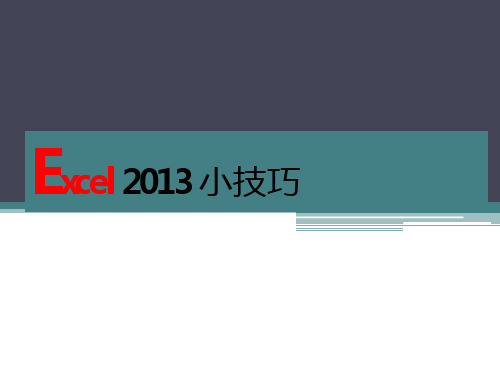
执行此命令
哪些资料会列入下拉式清单中 • Excel会从选取的单元格往上、往下寻找,只要找到的单元格内有资料, 就把它放到清单中,直到遇到空白单元格为止。
2 冻结拆分窗口
当冻结窗格时,可以选择在工作表中滚动时仍可见的特定行或列。
3 数据有效性
利用数据菜单中的有效性功能可以控制一个范围内的数据类型、范围等,还 可以快速、准确地输入一些数据。比如录入身份证号码、手机号这些数据长, 数量多的数据,操作过程中容易出错,数据有效性可以设置下拉菜单
4 利用“格式化条件”分析数据
当工作表中的数据量一多,实在很难一眼辨识出数据高低或找出所需的项目, 若我们想强调工作表中的某些资料,便可利用设定格式化的条件功能,自动 将数据套上特别的格式以利辨识。
设定格式化 的条件功能 的各种资料 规则
5 帮助快速了解数据的趋势图 迷你图,可藉由放置在单元格中的微小图表,以可视化的方式辅助了解数据 的变化状态,例如业绩的起伏、价格的涨跌等。使用迷你图的最大好处是可 以放置于其数据附近,就近清楚了解数据的走势与变化。
Excel 2013 小技巧
目
2
1
从下拉式清单挑选输入过的资料
冻结拆分窗口
录
4 5 6
3
数据有效性
利用“格式化条件”分析数据
帮助快速了解数据的趋势图
请在此处输入您的文本请在此处输入文本
1 从下拉式清单挑选输入过的资料 当同一栏单元格的数据太雷同,总是得输入到最后自动完成才能判断 出正确的内容,这时你可以改用从下拉式列表挑选功能来输入。
初中excel2013教案
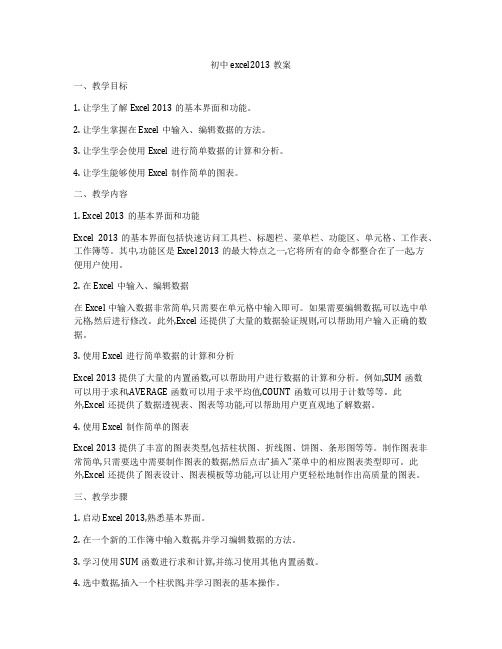
初中excel2013教案一、教学目标1. 让学生了解Excel 2013的基本界面和功能。
2. 让学生掌握在Excel中输入、编辑数据的方法。
3. 让学生学会使用Excel进行简单数据的计算和分析。
4. 让学生能够使用Excel制作简单的图表。
二、教学内容1. Excel 2013的基本界面和功能Excel 2013的基本界面包括快速访问工具栏、标题栏、菜单栏、功能区、单元格、工作表、工作簿等。
其中,功能区是Excel 2013的最大特点之一,它将所有的命令都整合在了一起,方便用户使用。
2. 在Excel中输入、编辑数据在Excel中输入数据非常简单,只需要在单元格中输入即可。
如果需要编辑数据,可以选中单元格,然后进行修改。
此外,Excel还提供了大量的数据验证规则,可以帮助用户输入正确的数据。
3. 使用Excel进行简单数据的计算和分析Excel 2013提供了大量的内置函数,可以帮助用户进行数据的计算和分析。
例如,SUM函数可以用于求和,AVERAGE函数可以用于求平均值,COUNT函数可以用于计数等等。
此外,Excel还提供了数据透视表、图表等功能,可以帮助用户更直观地了解数据。
4. 使用Excel制作简单的图表Excel 2013提供了丰富的图表类型,包括柱状图、折线图、饼图、条形图等等。
制作图表非常简单,只需要选中需要制作图表的数据,然后点击“插入”菜单中的相应图表类型即可。
此外,Excel还提供了图表设计、图表模板等功能,可以让用户更轻松地制作出高质量的图表。
三、教学步骤1. 启动Excel 2013,熟悉基本界面。
2. 在一个新的工作簿中输入数据,并学习编辑数据的方法。
3. 学习使用SUM函数进行求和计算,并练习使用其他内置函数。
4. 选中数据,插入一个柱状图,并学习图表的基本操作。
5. 结束课程,总结所学内容。
四、教学评价本节课的评价方式包括课堂练习和课后作业。
课堂练习包括使用Excel进行数据计算和制作图表,课后作业则是要求学生制作一份个人财务报表。
office2013基础课目录
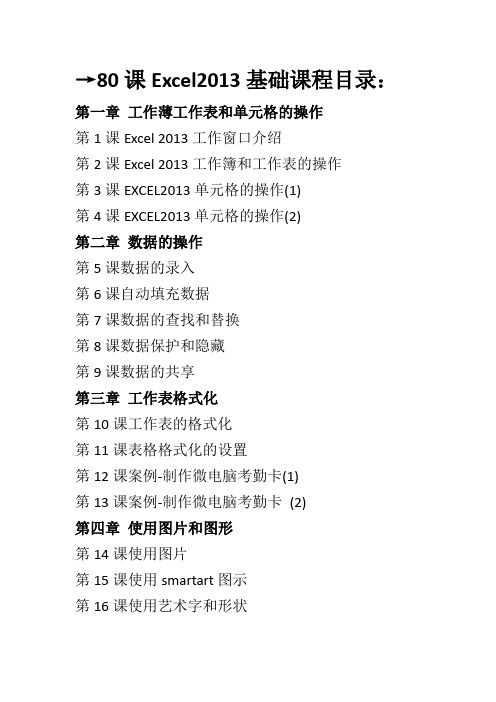
→80课Excel2013基础课程目录:第一章工作薄工作表和单元格的操作第1课Excel 2013工作窗口介绍第2课Excel 2013工作簿和工作表的操作第3课EXCEL2013单元格的操作(1)第4课EXCEL2013单元格的操作(2)第二章数据的操作第5课数据的录入第6课自动填充数据第7课数据的查找和替换第8课数据保护和隐藏第9课数据的共享第三章工作表格式化第10课工作表的格式化第11课表格格式化的设置第12课案例-制作微电脑考勤卡(1)第13课案例-制作微电脑考勤卡(2)第四章使用图片和图形第14课使用图片第15课使用smartart图示第16课使用艺术字和形状第五章数据的处理第17课数据排序第18课数据筛选第19课数据清单第20课数据的分类汇总第21课条件格式分析数据(1) 第22课条件格式分析数据(2) 第六章公式与函数第23课认识公式第24课引用单元格第25课定义名称第26课公式审核第27课创建数组公式第28课认识和使用函数第29课常用函数第30课财务函数第31课日期和时间函数第32课日期推算函数第33课统计函数第34课数学函数第35课数组函数第36课文本函数第37课查找和引用函数第38课统计函数高级应用第七章使用图表分析数据第39课认识和创建图表第40课图表的基本编辑第41课处理图表系列第42课图表元素的添加第43课图表外观的美化第44课添加折线分析第45课趋势线和误差线第46课创建迷你图第47课编辑迷你图第48课组合图表第49课动态图表第50课对比图表第八章使用创建数据透视表第51课创建数据透视表第52课编辑数据透视表第53数据透视表计算分析功能第54课数据透视表分析工具第55课创建数据透视图第九章数据分析工具第56课合并计算第57课数据审核第58课分列显示数据和快速填充第59课模拟运算表第60课使用分析工具库第61课规划求解第62课宏的录制第63课使用控件执行命令第十章打印工作表第64课设置工作表的布局第65课打印工作表第十一章工作薄安全与协作第66课制作销售数据表第67课视图选项卡功能第68课审阅选项卡功能第69课插入各类对象第70课获取外部数据第71课发布工作薄第十二章EXCEL2013综合案例第72课从身份证提取性别和生日第73课从出生日期中提取年龄第74课制作员工工资条第75课加班工资统计表第76课时间函数计算和应用第77课员工业绩成绩第78课应收账款报表第79课科目汇总表第80课银行存款日记账→60课Word2013课程基础目录:第一章WORD2013文档基础操作第1课WORD2013的工作界面第2课WORD2013的视图方式第3课创建和打开文档第4课保护和保存文档第二章输入与编辑文本第5课输入文本对象第6课选择文本第7课编辑文本第8课查找和替换文本第9课拼写和语法检查第三章设置文本格式第10课设置字体格式第11课设置段落格式第12课添加项目符号和编号第13课添加边框和底纹第四章创建与编辑图形第14课使用图片第15课设置图片格式第16课美化图片第17课插入和了解图形第18课插入与编辑图形第19课添加艺术字第20课插入编辑smartart第五章创建与编辑表格第21课插入表格第22课编辑表格布局第23课设置表格样式第24课编辑表格文本第25课表格的高级应用第六章创建与编辑图表第26课插入和编辑图表第27课设置图表的类型第28课设置图表格式第29课制作禁烟牌第七章高级应用和排版第30课设置文档页面背景第31课设置中文版式第32课文档添加页眉页脚第33课设置分栏排版第34课应用其他版式第八章设置页面和打印第35课设置页面第36课在文档提取目录第37课添加脚注和尾注第38课排版页面第39课修改文档第40课调整窗口内容第41课使用样式设置格式第42课重要文档保护第43课文档校对和语言转换第44课打印文档第九章其余功能介绍第45课创建信封第46课邮件合并第47课插入引用功能第48课控件的使用第49课插入各类对象第50课插入视频音频第51课宏讲解和设置第十章WORD2013综合案例第52课制作个性个人简历第53课制作个性信封(1)第54课制作个性信封(2)第55课制作名片正面第56课制作名片背面第57课制作月刊(1)第58课制作月刊(2)第59课制作报纸排版(1)第60课制作报纸排版(2)→60课PPT2013目录:第一章PPT2013基础知识操作第1课工作界面介绍第2课自定义调整界面第3课调整视图模式第4课幻灯片操作第5课分节的操作第二章制作文本型幻灯片第6课输入文本信息方式第7课字体格式的设置第8课设置段落样式(1)第9课设置段落样式(2)第10课艺术字效果第11课更改和提炼文本内容第三章设置幻灯片页面第12课页面的设置第13课背景格式的设置第14课幻灯片母版第15课讲义母版和备注母版第四章图片和图形的应用第16课绘制形状第17课设置形状格式第18课插入图片第19课创建相册第20课设置图片格式第21课美化图片第22课多个图片对象操作第23课调整图片层次第24课旋转和组合图片第五章表格和图表的应用第25课绘制表格第26课设置表格的外观第27课表格布局调整第28课认识和创建图表第29课编辑图表数据第30课图表外观设计第31课创建smart art第32课设置图示外观第六章制作影音幻灯片第33课插入音频的方式第34课音频播放的设置第35课应用视频效果第36课改变视频显示模式第七章添加动画效果第37课为幻灯片添加动画效果第38课编辑动画选项第39课同一个位置放映多个动画第40课自定义动作路径动画第41课幻灯片切换第42课超链接运用第43课动作按钮第44课触发器动画的制作第45课触发器控制视频第八章放映和输出幻灯片第46课幻灯片放映途径第47课放映前期准备第48课幻灯片放映过程的操作第49课演示文稿输出第50课发布调用幻灯片第九章打印幻灯片和控件使用第51课打印幻灯片第52课幻灯片备注运用第53课保护演示文稿第54课开发工具应用第55课视频和flash控件第十章PPT2013综合案例第56课标题文本动画第57课数字倒计时动画第58课卷轴动画的设置第59课拉动式相册动画第60课绘制3D效果图表。
《EXCEL中的函数应用》公开课教案

《EXCEL中的函数应用》公开课教案第一章:认识Excel函数1.1 学习目标:了解Excel函数的分类和作用,掌握插入函数的方法。
1.2 教学内容:介绍Excel函数的分类:文本函数、逻辑函数、数学函数、统计函数等。
讲解函数的作用和应用场景。
演示如何插入函数。
第二章:常用文本函数2.1 学习目标:掌握常用文本函数的使用方法,如LEN、TEXT、MID等。
2.2 教学内容:介绍常用文本函数的功能和用法。
通过案例演示文本函数的实际应用,如计算字符串长度、提取字符串等。
第三章:日期与时间函数3.1 学习目标:学会使用日期与时间函数,如TODAY、EDATE、TIME等。
3.2 教学内容:讲解日期与时间函数的作用和应用场景。
通过案例演示日期与时间函数的实际应用,如计算两个日期之间的差值、时间序列等。
第四章:数学函数4.1 学习目标:掌握常用数学函数的使用方法,如SUM、RAND、CEILING等。
4.2 教学内容:介绍常用数学函数的功能和用法。
通过案例演示数学函数的实际应用,如计算单元格区域的总和、随机数等。
第五章:统计函数5.1 学习目标:学会使用统计函数,如COUNT、AVERAGE、STDEV等。
5.2 教学内容:讲解统计函数的作用和应用场景。
通过案例演示统计函数的实际应用,如计算数据条数、求平均值、计算标准差等。
第六章:逻辑函数6.1 学习目标:掌握逻辑函数的使用方法,如IF、AND、OR等。
6.2 教学内容:介绍逻辑函数的功能和用法。
通过案例演示逻辑函数的实际应用,如判断条件、多条件组合判断等。
第七章:查找与引用函数7.1 学习目标:学会使用查找与引用函数,如VLOOKUP、HLOOKUP、INDEX、MATCH等。
7.2 教学内容:讲解查找与引用函数的作用和应用场景。
通过案例演示查找与引用函数的实际应用,如根据关键字查找数据、多条件查找等。
第八章:财务函数8.1 学习目标:掌握常用财务函数的使用方法,如PMT、FV、PV等。
Office2013版教材教案(老师推荐)

AUO Proprietary & Confidential
17
自动填充序列
不同类型的数据,填充方式是不同的。
1.输入下图所示的内容,选中要填充的数据所在单元格,例如这里的A1单元格。
﹢
2.单元格右下角有个黑色实心正方形,我们称之为“填充柄”。将鼠标放 填充柄上,鼠标的指针将由空心十字变为黑十字
AUO Proprietary & Confidential
34
Vlookup函数
Vlookup函数:在表格或数值数组的首列查找指定的数值,并由此返回表格或数 组当前行中指定列处的数值。
Lookup value 可以为数值或文 本字符串。选你须比对的数 值列的第一个单元格
AUO Proprietary & Confidential
35
Vlookup函数
Vlookup函数:在表格或数值数组的首列查找指定的数值,并由此返回表格或数 组当前行中指定列处的数值。
图一
图二
AUO Proprietary & Confidential
30
图表型
1.3饼图
饼图只能显示一个序列,比较适合显示数据的比例关系。 选中A2:E3区域,进入“图表向导”,在“图表类型”列表框中,选中“饼 图”,在“子图表类型”列表中,选择1行2列的“三维饼图”,单击“下一步” 按钮。无问题后单击“完成”按钮,得到(图二)所示饼图:
AUO Proprietary & Confidential
9
插入批注
2.单击:“插入”菜单,选择:“批注”命令
AUO Proprietary & Confidential
10
插入批注
初中信息技术excel教案全集

初中信息技术excel教案全集第一课认识Excel一、教学目标知识方面:1.使学生掌握启动、退出Excel的方法。
2.使学生了解Excel窗口的组成。
3.使学生掌握单元格、工作表、工作簿等概念。
4.使学生掌握如何建立一张简单的工作表。
5.使学生掌握保存工作簿的方法。
技能方面:1.使学生建立数据处理的概念。
2.培养学生的操作能力。
3.培养学生获取信息和解决实际问题的能力。
情感方面:1.培养学生对知识进行迁移、运用的能力。
2.培养学生主动查找和获取信息的意识。
二、教学重点1.单元格、工作表、工作簿的概念。
2.工作表、工作簿的建立和保存。
3、教学难点建立工作表。
四、教学方法1.演示法。
2.观察法。
3.自学法。
4.启发式。
五、教学手段与教学媒体多媒体网络教室。
六、课时安排1课时。
七、教学进程(见下表)八、板书教学内容、步骤与举措一、导入课题教师展现如图1-1所示的成绩统计表。
要求学生讨论格。
学生活动内容与方式预期效果与备注经由过程讨论,使学生认识到制图1-1所示的成绩统计表。
需要对数据进行大量计算的表格很不轻易。
图1-1教师小结:如果需要对表学生听教师叙述。
格中的数据进行大量的计由此引出研究新的软件——Excel电子表格软件。
二、新课学生听教师介绍。
1.启动Excel一样,是MicrosoftOffice家族同。
作。
教师要求学生自己测验考试启动Excel。
教学内容、步聚与举措2.认识Excel窗口教师提出要求:观察Excel窗和不同之处。
联合Excel窗口,教师介绍单元格、行号、列号、名称栏、编辑栏以及工作表标签等。
3.几个概念教师展现含有多张工作表的工作簿。
联合此工作簿介绍单位格、工作表、工作簿等概念。
教师提问:单元格、工作表、工作簿三者是什么关系?教师介绍:按下Ctrl键,再按四个方向键,可以快速抵达工作表各个边界。
教师要求学生找出表中共有多少行多少列。
4.建立简单的工作表教师演示在单位格中输入数据的举措。
excel2013培训课件

excel2013培训课件Excel2013培训课件Excel是一款广泛应用于办公和数据处理的电子表格软件,它具有强大的计算和数据分析功能,被广泛用于商业、金融、科学研究等领域。
本文将介绍Excel2013培训课件的内容和结构,帮助读者更好地了解和使用Excel2013。
第一部分:Excel基础知识在Excel2013培训课件的第一部分,我们将介绍Excel的基础知识,包括Excel 的界面和常用功能。
我们将从打开Excel开始,讲解Excel的界面布局,包括菜单栏、工具栏、工作区等。
同时,我们还将介绍Excel的常用功能,如插入、删除、复制、粘贴等操作,以及如何设置单元格格式、调整列宽、行高等。
第二部分:Excel公式与函数Excel的强大之处在于它的计算功能,我们将在第二部分介绍Excel的公式与函数。
我们将详细讲解如何使用Excel的公式和函数进行数学运算、逻辑判断、文本处理等操作。
我们将介绍一些常用的函数,如SUM、AVERAGE、IF、VLOOKUP等,并通过实例演示如何使用这些函数解决实际问题。
第三部分:数据分析与图表制作在Excel2013培训课件的第三部分,我们将介绍Excel的数据分析和图表制作功能。
我们将讲解如何使用Excel进行数据的排序、筛选、汇总等操作,以及如何使用透视表进行数据分析。
同时,我们还将介绍如何使用Excel制作各种类型的图表,如柱状图、折线图、饼图等,以及如何美化和调整图表的样式。
第四部分:数据透视表与数据连接Excel的数据透视表和数据连接是数据分析的重要工具,我们将在第四部分介绍这两个功能。
我们将详细讲解如何使用数据透视表对大量数据进行汇总和分析,并通过实例演示如何利用数据透视表解决实际问题。
同时,我们还将介绍如何使用Excel的数据连接功能,将不同工作簿或不同数据源的数据进行关联和分析。
第五部分:高级功能与技巧在Excel2013培训课件的最后一部分,我们将介绍Excel的一些高级功能和技巧。
2013Excel课案5
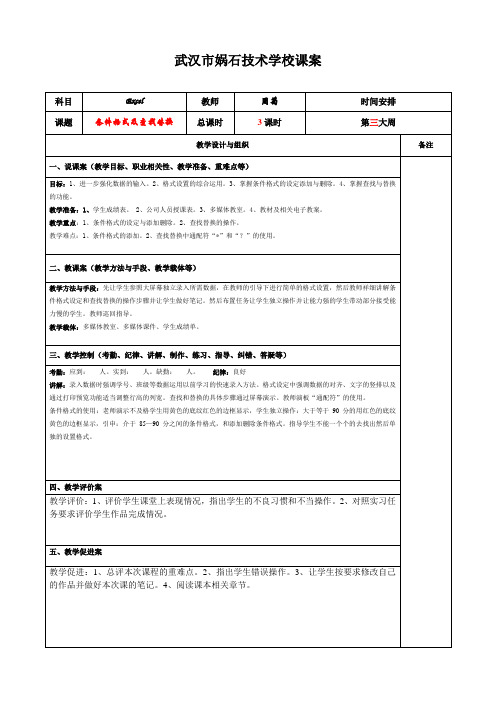
四、教学评价案
教学评价:1、评价学生课堂上表现情况,指出学生的不良习惯和不当操作。2、对照实习任务要求评价学生作品完成情况。
五、教学促进案
教学促进:1、总评本次课程的重难点。2、指出学生错误操作。3、让学生按要求修改自己的作品并做好本次课的笔记。4、阅读课本相关章节。
武汉市娲石技术学校课案
科目
Excel
教师
周筠
时间安排
课题
条件格式及查找替换
总课时
3课时
第三大周
教学设计与组织
备注
一、说课案(教学目标、职业相关性、教学准备、重难点等)
目标:1、进一步强化数据的输入。2、格式设置的综合运用。3、掌握条件格式的设定添加与删除。4、掌握查找与替换的功能。
教学准备:1、学生成绩表。2、公司人员授课表。3、多媒体教室。4、教材及相关电子教案。
教学重点:1、条件格式的设定与添加删除。2、查找替换的操作。
教学。
二、教课案(教学方法与手段、教学载体等)
教学方法与手段:先让学生参照大屏幕独立录入所需数据,在教师的引导下进行简单的格式设置,然后教师祥细讲解条件格式设定和查找替换的操作步骤并让学生做好笔记。然后布置任务让学生独立操作并让能力强的学生带动部分接受能力慢的学生。教师巡回指导。
教学载体:多媒体教室、多媒体课件、学生成绩单。
三、教学控制(考勤、纪律、讲解、制作、练习、指导、纠错、答疑等)
考勤:应到:人。实到:人。缺勤:人。纪律:良好
excel2013函数案例自学宝典

excel2013函数案例自学宝典在Excel中,如果需要熟练操作Excel就必须懂得要如何使用函数的操作方式,下面是店铺给大家推荐的一本叫excel2013函数案例自学宝典的书籍,欢迎阅读!excel2013函数案例自学宝典内容提要内容简介《Excel 2013函数案例自学宝典(实战版)》以财务、人事、业务、销售、仓储、教育等行业的实例为主,以函数语法剖析为辅,演示了469个函数的实用案例。
每个案例皆可解决一个或者一类工作疑难,且在案例之后附有函数的语法剖析以及函数或者图表设计的注意事项,力求让读者全方位地掌握每个函数的用法、公式的思路,并能举一反三。
本书涉及数学与三角函数、逻辑函数、文本函数、统计函数、日期和时问函数、查找与引用函数、信息函数、财务函数、Web函数以及宏表函数等类别的函数,并进行了实例演示及语法剖析,共涉及常用函数135个。
目录第1章数学与三角函数求和问题案例1 汇总三个组别的产量(SUM)案例2 求所有工作表相同区域数据之和(SUM)案例3 求当前表以外的所有工作表相同区域的总和(SUM)案例4 求前三名产量之和(SUM)案例5 按条件汇总进库数量(SUMIF)案例6 对大于1 000的数据求和(SUMIF)案例7 使用通配符对车间人员的工资求和(SUMIF)案例8 按指定范围统计工资总和(SUMIF)案例9 计算前三名和后三名的数据之和(SUMIF)案例10 对包含“车间”二字的部门的工资求和(SUMIF)案例11 汇总来自湖南和湖北的职工之和(SUMIF)案例12 汇总鼠标所在列中大于600的数据(SUMIF)案例13 只汇总60~80分的成绩(SUMIFS)案例14 汇总三年级二班人员迟到次数(SUMIFS)案例15 计算车间男性与女性人数差异(SUMIFS)案例16 计算参保人数(SUMPRODUCT)案例17 对一车间男性职工的工资求和(SUMPRODUCT)案例18 求25岁以上男性人数(SUMPRODUCT)案例19 汇总一车间男性参保人数(SUMPRODUCT)案例20 汇总所有车间人员工资(SUMPRODUCT)案例21 汇总业务员业绩(SUMPRODUCT)案例22 根据直角三角形之勾、股求其弦长(SUMSQ)案例23 根据三边长判断三角形是否为直角三角形(SUMSQ) 求积问题案例24 计算每小时生产产值(PRODUCT)案例25 根据三边长计算三角形的面积(PRODUCT)案例26 跨表求积(PRODUCT)案例27 求不同单价下的利润(MMULT)案例28 制作中文九九表(MMULT)案例29 计算车间盈亏(MMULT)案例30 计算5个组别中产量合计的第三名(MMULT)案例31 计算C产品最大入库数(MMULT)排列组合问题案例32 计算象棋比赛对局次数(COMBIN)案例33 预计所有赛事完成的时间(COMBIN)案例34 计算中奖率(PERMUT)余数问题案例35 计算余数(MOD)案例36 对奇数行数据求和(MOD)案例37 根据单价和数量汇总金额(MOD)案例38 设计工资条(MOD)案例39 根据身份证号码计算身份证拥有者的性别(MOD) 案例40 计算零钞(MOD)进制转换问题案例41 将10进制数字转换成其他进制数的值(BASE)绝对值问题案例42 计算预报与实际温度的最大误差值(ABS)随机数问题案例43 产生11~20之间的不重复随机整数(RAND)案例44 将20个学生的考位随机排列(RAND)案例45 将三校植树人员随机分组(RAND)案例46 产生61~100之间的随机整数(RANDBETWEEN) 案例47 产生指定范围的不重复随机数(RANDBETWEEN) 乘方与开方问题案例48 根据三边长求证三角形是否为直角三角形(POWER) 案例49 根据等边三角形周长计算面积(SQRT)数据的舍与入问题案例50 随机抽取奇数行的姓名(ODD)案例51 计算A1:B10区域中的偶数个数(EVEN)案例52 合计购物金额并保留一位小数(TRUNC)案例53 将每项购物金额保留一位小数再合计(TRUNC)案例54 将金额进行四舍六入五单双(TRUNC)案例55 计算年假天数(TRUNC)案例56 根据上机时间计算上网费用(TRUNC)案例57 将金额见角进元与见分进元(TRUNC)案例58 分别统计收支金额忽略小数(INT)案例59 成绩表格式转换(INT)案例60 INT函数在序列中的复杂运用(INT)案例61 统计交易损失金额(CEILING)案例62 根据员工工龄计算年资(CEILING)案例63 成绩表转换(CEILING)案例64 计算机台的上网费用(CEILING)案例65 统计可组建的球队总数(FLOOR)案例66 统计业务员提成金额,不足20 000元忽略(FLOOR) 案例67 将统计金额保留到分位(ROUND)案例68 将统计金额转换成以“万”为单位(ROUND)案例69 将金额保留“角”位,忽略“分”位(ROUNDDOWN) 案例70 计算完成工程所需求人数(ROUNDUP)分类汇总问题案例71 按需求对成绩进行分类汇总(SUBTOTAL)案例72 生成永不间断的序号(SUBTOTAL)案例73 仅对筛选对象求和(SUBTOTAL)附加知识——认识数组案例74 求入库最多的产品的入库合计(SUMIF)案例75 求获得第一名次数最多者的夺冠次数(COUNTIF)案例76 根据采购产品的名称、数量统计金额(SUMIF)案例77 根据身份证号码计算男性人数(MOD)第2章逻辑函数真假值判断案例78 判断两列数据是否相等(TRUE、FALSE)案例79 计算两列数据同行相等的数据的个数(TRUE、FALSE) 案例80 提取A产品最新单价(TRUE、FALSE)案例81 判断学生是否符合奖学金条件(AND)案例82 所有裁判都给“通过”就进入决赛(AND)案例83 判断身份证号码长度是否正确(OR)案例84 判断歌手是否被淘汰(OR)案例85 根据年龄判断职工是否退休(OR)案例86 没有任何裁判给“不通过”就进入决赛(NOT)条件判断案例87 判断学生成绩是否及格(IF)案例88 根据学生成绩自动产生评语(IF)案例89 根据业绩计算需要发放多少奖金(IF)案例90 求图书订购价格总和(SUM)案例91 计算12月工资及年终奖(IF)案例92 既求积也求和(IF)案例93 分别统计收入和支出(IF)案例94 排除空值重组数据(IF)案例95 选择性汇总数据(IF)案例96 计算最大数字行与文本行(IF)案例97 汇总列数是3的倍数的数据(IF)案例98 汇总数据时忽略错误值(IFERROR)案例99 计算异常停机时间(IFERROR)第3章文本函数字节转换案例100 将全角字符转换为半角(ASC)案例101 从混合字符串中提取汉字(WIDECHAR)字符码运用案例102 判断单元格首字符是否为字母(CODE)案例103 计算单元格中的数字个数(CODE)案例104 计算单元格中大写加小写字母的个数(CODE)案例105 按照从“A”到“Z”的顺序产生大小写字母序列(CHAR)案例106 利用公式产生换行符(CHAR)案例107 返回自动换行单元格第二行数据(CHAR)文本连接案例108 根据身份证号码提取出生年月日(CONCATENATE)案例109 计算平均成绩及判断是否及格(CONCATENATE)字符转换案例110 将单词转换成首字母大写形式(PROPER)案例111 将所有单词转换成小写(LOWER)案例112 将所有句子转换成首字母大写,其余小写(LOWER) 案例113 计算字符串中英文字母个数(UPPER)案例114 将文本型数字转换成数值(Value)案例115 提取混合字符串中的数字(Value)案例116 给公式添加运算说明(T)案例117 将所有数据转换成保留两位小数再求和(TEXT)案例118 根据身份证号码判断性别(TEXT)案例119 根据身份证号码计算出生日期(TEXT)案例120 显示今天的日期及星期几(TEXT)案例121 显示今天每项工程的预计完成时间(TEXT)案例122 统计A列有多少个星期日(TEXT)案例123 将数据显示为小数点对齐(TEXT)案例124 在A列产生1~12月的英文月份名(TEXT)案例125 将日期显示为中文大写(TEXT)案例126 将数字金额显示为人民币大写(TEXT)案例127 判断单元格的数据类型(TEXT)案例128 计算达成率,以不同格式显示(TEXT)案例129 计算字母“A”的首次出现位置、忽略大小写(TEXT) 案例130 计算年终奖(TEXT)案例131 计算周日完工的工程个数(TEXT)案例132 检验日期是否升序排列(TEXT)案例133 将数据重复5次显示(TEXT)案例134 将表示起止时间的数字格式转换成时间格式(TEXT) 案例135 根据起止时间计算时间差(TEXT)案例136 将数字转化成电话号码格式(TEXT)案例137 在A1:A7产生星期一~星期日的英文全称(TEXT)案例138 将汇总金额保留一位小数并显示千分位分隔符(FIXED) 案例139 将数据对齐显示,将空白以“﹒”占位(REPT)案例140 利用公式制作简易图表(REPT)案例141 利用公式制作带坐标轴及标示升降的图表(REPT)案例142 计算单元格中的数字个数(LEN)。
excel备课方案
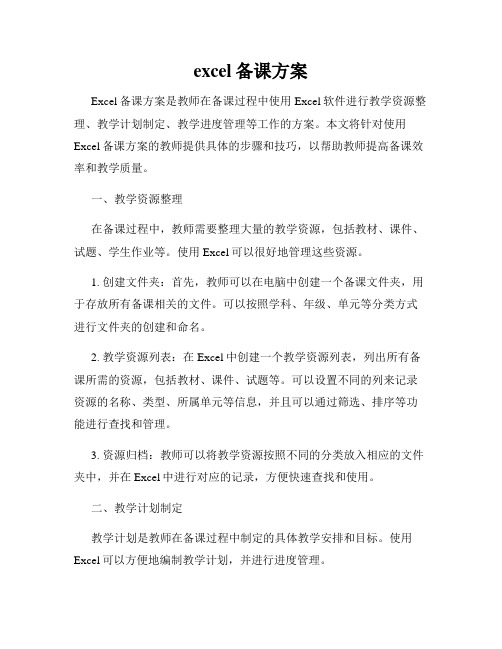
excel备课方案Excel备课方案是教师在备课过程中使用Excel软件进行教学资源整理、教学计划制定、教学进度管理等工作的方案。
本文将针对使用Excel备课方案的教师提供具体的步骤和技巧,以帮助教师提高备课效率和教学质量。
一、教学资源整理在备课过程中,教师需要整理大量的教学资源,包括教材、课件、试题、学生作业等。
使用Excel可以很好地管理这些资源。
1. 创建文件夹:首先,教师可以在电脑中创建一个备课文件夹,用于存放所有备课相关的文件。
可以按照学科、年级、单元等分类方式进行文件夹的创建和命名。
2. 教学资源列表:在Excel中创建一个教学资源列表,列出所有备课所需的资源,包括教材、课件、试题等。
可以设置不同的列来记录资源的名称、类型、所属单元等信息,并且可以通过筛选、排序等功能进行查找和管理。
3. 资源归档:教师可以将教学资源按照不同的分类放入相应的文件夹中,并在Excel中进行对应的记录,方便快速查找和使用。
二、教学计划制定教学计划是教师在备课过程中制定的具体教学安排和目标。
使用Excel可以方便地编制教学计划,并进行进度管理。
1. 教学计划表:在Excel中创建一个教学计划表,可以根据教学进度的需要设置不同的时间段和单元。
在每个时间段中,可以输入教学目标、教学内容、教学活动等详细信息。
2. 时间安排:在教学计划表中,教师可以根据教学需要设置每个时间段的具体安排,比如每一堂课的起止时间、教学活动的时间分配等。
3. 进度管理:在教学过程中,教师可以通过在教学计划表中记录学生的实际学习情况来进行进度管理和调整。
可以使用条件格式、标记、批注等功能来标记和记录学生的学习情况。
三、教学进度管理使用Excel软件可以帮助教师进行教学进度的管理和分析。
1. 进度记录:在每次上完课后,教师可以记录本节课的实际教学情况,包括所讲内容、学生表现、遇到的问题等。
可以使用Excel的单元格注释功能添加详细的备注信息。
- 1、下载文档前请自行甄别文档内容的完整性,平台不提供额外的编辑、内容补充、找答案等附加服务。
- 2、"仅部分预览"的文档,不可在线预览部分如存在完整性等问题,可反馈申请退款(可完整预览的文档不适用该条件!)。
- 3、如文档侵犯您的权益,请联系客服反馈,我们会尽快为您处理(人工客服工作时间:9:00-18:30)。
Excel
教师
周筠
时间安排
课题
图表修改与公式的运用
总课时
3课时
第七大周
教学设计与组织
备注
一、说课案(教学目标、职业相关性、教学准备、重难点等)
目标:1、掌握图表格式的设置。2、能通过公式及函数求值并用图表反映其变量与值之间的关系
教学准备:二次函数的电子文档。2、教材。3、多媒体机房。
教学Байду номын сангаас点:1、通过公式及函数求出数学关系式的值。2、图表格式的设置。
练习及指导:当堂课完成上述三个函数的图像。老师巡回指导。关系式的改写学生易出错,让学生明白将变量改写成单元格的地址主要是为了复制公式。格式的修改主要指导学生会使用图表工具栏和使用菜单栏。
四、教学评价案
教学评价:1、能掌握图表的创建,但对于关系的处理还不是很清楚,学生数学基础太差。
2、课堂纪律极差。手机睡觉都很难制止,作业完成率极低。开机之后玩游戏严重。
教学载体:多媒体教室。二次函数式。正弦及余弦函数。
三、教学控制(考勤、纪律、讲解、制作、练习、指导、纠错、答疑等)
考勤:教师每节课上课清点本班出勤人数。并核实。
讲解:先列出Y=ax2+bx+c中已知条件。并改写成函数式b5=2*A5* A5+3*A5-1。然后用复制公式的方法分别求出X从-3变化到4的Y值。最后根据变量与值之间的关系利用函数图像—XY平滑散点图绘出函数图像,然后修改函数的位置、大小、字体和边框背景等。最后让提示让学生独立作出Y=sin(X)和Y=cos(X)函数的图像。让学生注意三点:一是PI()函数使用,二是角度数的弧度数的互换。三是:变量和值之间的之间的正确关系。
五、教学促进案
教学促进:1、总结学生课堂表现情况。总结本次教学知识点。
2、布置作业通过互帮互助方法强制完成。并检查记录。
武汉市娲石技术学校课案15
教学难点:1、在电子表格如何通过公式及函数求出数学式的值。2、图表构成的各个对话框的运用。
二、教课案(教学方法与手段、教学载体等)
教学方法与手段:先板书数学式之间的关系。然后在电子表格演示如何列出变量与值之间关系。
并让学生上台演示公式及函数求值,然后,教师根据这些数据使用XY平滑散点图画出函数图像。最后,根据图像设置期格式。
